Hvad er Adobe Ransomware
Adobe Ransomware er fil kryptering type af malware, med forbindelser til Dharma ransomware familie. Det krypterer filer og tilføjer filtypenavnet .adobe til dem alle. Disse udvidelser tilføjes filer er, hvad normalt tillader brugernes hen til identificere ransomware de har at gøre med sig selv. Når malwaren er færdig kryptere dine filer, vil du finde en løsesum notat i filen filer ENCRYPTED.txt.
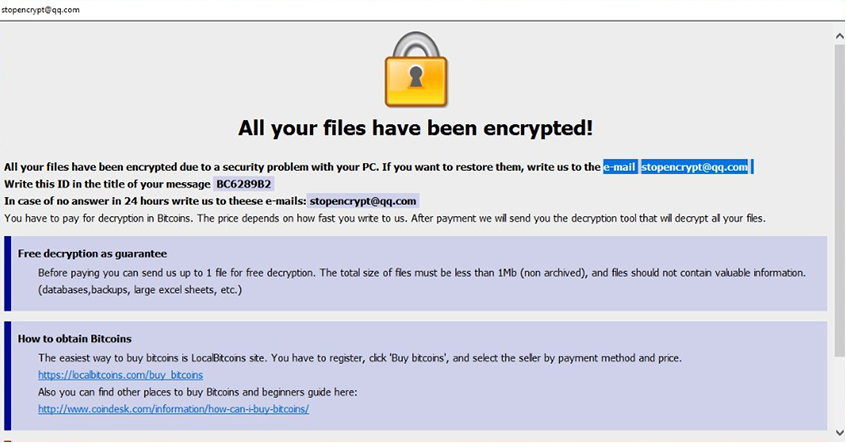
For eksempel, er “1.jpg” fil omdøbt til “1.jpg.id-1E857D00. [stopencrypt@qq.com] .adobe”, og så videre. Adobe kan være fundet og identificeret i Jobliste som “BulkFileChanger (32 bit)”. Andre varianter af denne ransomware brug “. [abibo@protonmail.com] .adobe”,
“. [mercarinotitia@qq.com] .adobe”,”. [manpecamet1974@aol.com] .adobe “og”. [avflantuheems1984@aol.com] .adobe”udvidelser til krypterede filer.
Notatet vil sige, at du skal betale penge for at få værktøjet dekryptering havde brug for at gendanne dine filer. Prisen er ikke angivet i noten og afhænger af hvor hurtigt du maile dem med din tildelte id-nummer. Det siger sig selv, vi ikke anbefaler at e-maile dem, eller at betale løsepenge. Der er gode grunde på hvorfor malware specialister rådgive mod betaling. Vi vil diskutere dem i detaljer, men det væsentlige, er der ingen garanti for, at du vil få decryptor, selv hvis du betaler, som du behandler cyber skurke, der ikke bør have tillid. Men i øjeblikket er der ingen måde at dekryptere filer, men et gratis dekryptering værktøj kan blive tilgængeligt i fremtiden. I mellemtiden kan filerne blive gendannet via backup hvis det er sket før ransomware infektion. Hvis sikkerhedskopien er ikke en mulighed, og du ikke vil betale løsepenge, du kun anden mulighed sikkerhedskopiere de krypterede filer og løsesum noten, og venter malware forskere til at frigive en dekryptering værktøj. Du skal også slette Adobe Ransomware.
Brugere får normalt deres computere inficeret med ransomware efter de åbne ondsindet e-mails. Spam-mails er berygtet for at sprede ransomware men mange brugere stadig åbne dem. Hvis du opdager, at spam-mails er, hvordan du fik din enhed inficeret, foreslår vi, at du læse følgende afsnit omhyggeligt, som vi vil forklare tegn af en ondsindet e-mail.
Hvordan spredes .Adobe Virus?
Ligesom de fleste ransomware, er .Adobe Virus distribueret via spam-mails. Disse e-mails sjældent ender i din indbakke og sendes direkte til spam omslag det meste af tiden. Men spamfiltrering kan mislykkes og e-mailen kunne vises i dine primære indbakke. E-mails forsøger almindeligt at narre brugere til at tro at den vedhæftede fil er et vigtigt dokument, og hvis brugerne falde for det og åbne den vedhæftede fil, de ender med ransomware. Sådanne e-mails kan hævde, at et køb er sket med din Amazon eller eBay konto og sige, at modtagelsen er blevet tilføjet som en vedhæftet fil. Da emnet er penge relaterede, kan brugere haste til at åbne filen, hvilket resulterer i en infektion.
Når der beskæftiger sig med uopfordrede e-mails med vedhæftede filer, er det vigtigt at tjekke dem omhyggeligt. Hvis afsenderen er nogen du kender, vil dit navn først og fremmest bruges i hilsenen. For eksempel, hvis Amazon var at e-maile dig om et køb foretaget med din konto, de vil hilse dig med dit navn, (den, du har givet dem, når du er registreret) som det ville blive indsat automatisk. Hvis du er nævnt som kunde, medlem og bruger, skal du være mistænkelig. Ondsindet e-mails som regel også indeholde en masse grammatik fejl, så vær på udkig efter at.
Endelig, før du åbner vedhæftede filer, anbefales det altid scanne dem med en malware scanner, som VirusTotal. Du skal blot uploade filen og det vil blive scannet. Hvis filen er en kendt malware, ville det blive vist.
Hvad gør .Adobe Virus?
Desværre, så snart ransomware er indledt, vil det begynde at kryptere dine filer. Det vil gøre det uden at du opdager. Når processen er fuldført, vil alle berørte filer har en [stopencrypt@qq.com] .adobe, [btcdecripter@qq.com] .adobe eller [backtonormal@foxmail.com] .adobe udvidelse tilføjet til dem. Dette vil lade dig vide hvilke malware, du har at gøre med og hvilke filer er blevet påvirket straks. Du vil også bemærke en filer ENCRYPTED.txt fil. Løsesum notat vil hovedsagelig forklare, at dine filer er blevet krypteret og hvad du skal gøre næste. Dit tildelte ID vil blive givet i noten, og du vil blive bedt om at sende en e-mail med det til den angivne e-mail-adresse. Hvis du skulle e-maile dem, vil du blive givet det nøjagtige beløb du skal betale i Bitcoins for at få en dekryptering værktøj. Svindlerne lover at sende dig en dekryptering værktøj, når du foretager betalingen. Vi anbefaler at ikke tro på disse løfter. Der er mange tilfælde, hvor brugerne betalte pengene men modtog ikke værktøjet dekryptering. Det ville ikke rigtig være overraskende hvis det skete for dig også se som du har at gøre med svindlere, der ikke vil sandsynligvis føle dig forpligtet til at hjælpe dig, selvom du skulle betale.
Situationer som denne er, hvorfor det er vigtigt at have backup af dine vigtige filer. Hvis du ikke allerede har gjort det, foreslår vi, at du starter regelmæssigt sikkerhedskopiere hvad er vigtigt for dig. I tilfælde af denne situation skete det igen, ville du ikke behøver at bekymre dig om at miste nogen af dine filer.
Hvis du har backup, Sørg for du først fjerne Adobe Ransomware og først derefter begynde at fil opsving.
Adobe Ransomware fjernelse
Vi kan ikke anbefale, du forsøger at afinstallere Adobe Ransomware manuelt, som du kan gøre mere skade end gavn. I stedet bør du få anti-malware-software og har det tage sig af alt. Adobe Ransomware fjernelse betyder desværre ikke dine filer vil blive dekrypteret. Du har brug for en decryptor herfor.
Offers
Download værktøj til fjernelse afto scan for .Adobe VirusUse our recommended removal tool to scan for .Adobe Virus. Trial version of provides detection of computer threats like .Adobe Virus and assists in its removal for FREE. You can delete detected registry entries, files and processes yourself or purchase a full version.
More information about SpyWarrior and Uninstall Instructions. Please review SpyWarrior EULA and Privacy Policy. SpyWarrior scanner is free. If it detects a malware, purchase its full version to remove it.

WiperSoft revision detaljer WiperSoft er et sikkerhedsværktøj, der giver real-time sikkerhed fra potentielle trusler. I dag, mange brugernes stræbe imod download gratis software fra internettet, m ...
Download|mere


Er MacKeeper en virus?MacKeeper er hverken en virus eller et fupnummer. Mens der er forskellige meninger om program på internettet, en masse af de folk, der så notorisk hader programmet aldrig har b ...
Download|mere


Mens skaberne af MalwareBytes anti-malware ikke har været i denne branche i lang tid, gør de for det med deres entusiastiske tilgang. Statistik fra sådanne websites som CNET viser, at denne sikkerh ...
Download|mere
Quick Menu
trin 1. Slette .Adobe Virus ved hjælp af fejlsikret tilstand med netværk.
Fjerne .Adobe Virus fra Windows 7/Windows Vista/Windows XP
- Klik på Start og vælg lukning.
- Vælg genstart og klik OK.


- Begynde at trykke F8, når din PC starter lastning.
- Vælg fejlsikret tilstand med netværk under avancerede startindstillinger.


- Åbn din browser og download anti-malware nytte.
- Bruge værktøjet til at fjerne .Adobe Virus
Fjerne .Adobe Virus fra vinduer 8/10
- Tryk på afbryderknappen på skærmbilledet Windows login.
- Tryk på og holde Skift nede, og vælg genstart.


- Gå til Troubleshoot → Advanced options → Start Settings.
- Vælg Aktiver fejlsikret tilstand eller fejlsikret tilstand med netværk under startindstillingerne.


- Klik på genstart.
- Åbn din webbrowser og hente malware remover.
- Bruge softwaren til at slette .Adobe Virus
trin 2. Gendanne dine filer ved hjælp af Systemgendannelse
Slette .Adobe Virus fra Windows 7/Windows Vista/Windows XP
- Klik på Start og vælge nedlukning.
- Vælg genstart og OK


- Når din PC starter lastning, tryk på F8 gentagne gange for at åbne avancerede startindstillinger
- Vælg kommandoprompt på listen.


- Skriv cd restore og trykke på Enter.


- Skriv rstrui.exe og tryk på Enter.


- Klik på næste i det nye vindue og vælg gendannelsespunkt før infektionen.


- Klik på næste igen og klik på Ja for at starte Systemgendannelse.


Slette .Adobe Virus fra vinduer 8/10
- Klik på knappen Power på Windows loginskærmen.
- Trykke på og holde Skift nede, og klik på genstart.


- Vælg fejlfinding og gå til avancerede indstillinger.
- Vælg kommandoprompt, og klik på genstart.


- I befale lynhurtig, indtaste cd restore og trykke på Enter.


- Skriv rstrui.exe og tryk Enter igen.


- Klik på næste i vinduet ny ordning genindføre.


- Vælg gendannelsespunkt før infektionen.


- Klik på næste, og klik derefter på Ja for at gendanne dit system.


